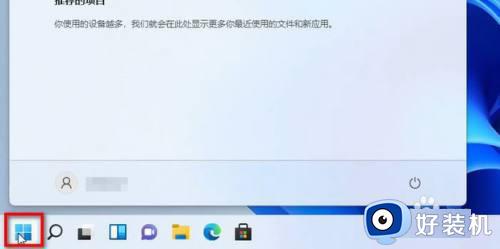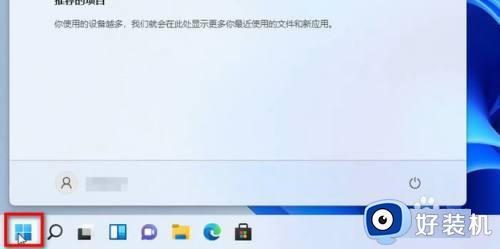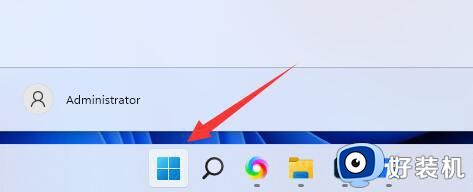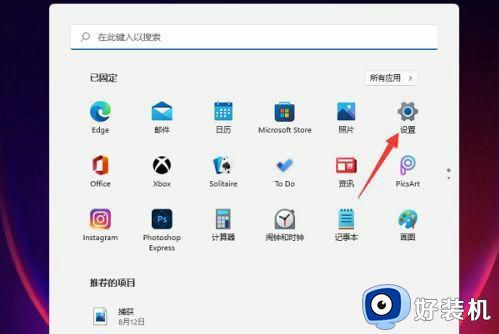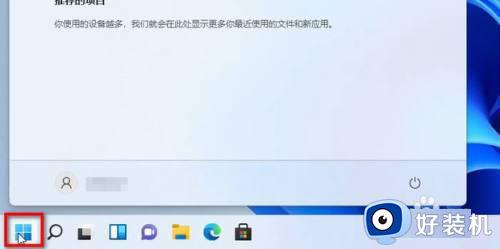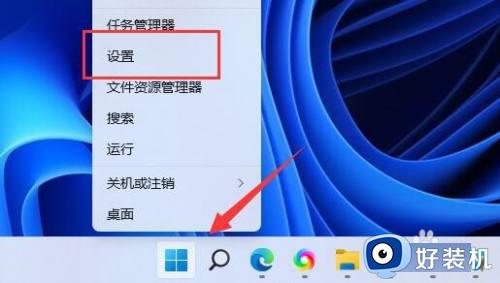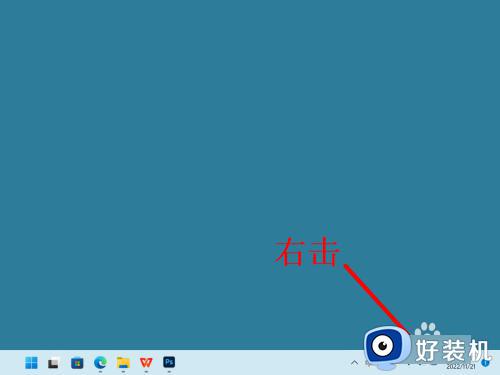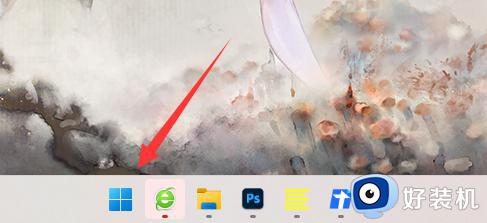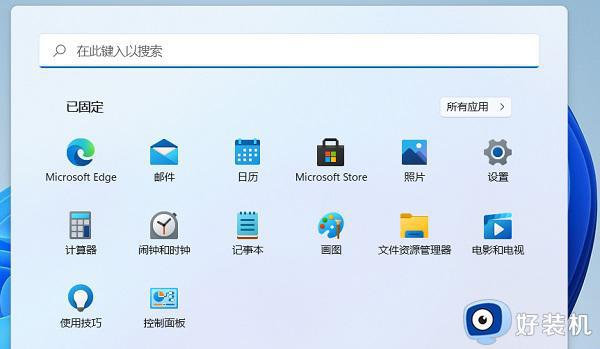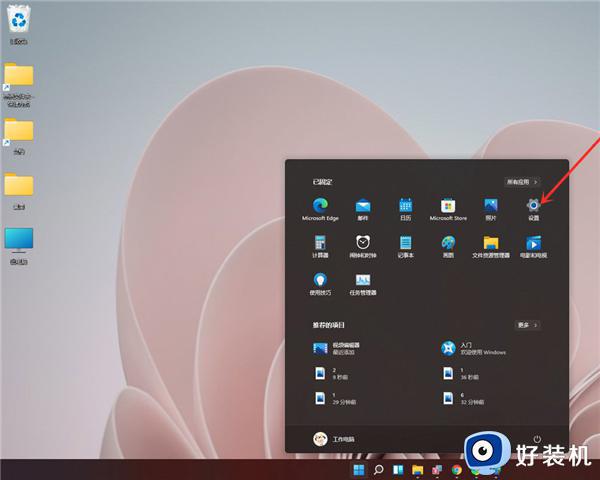win11怎样关闭系统休眠 windows11系统休眠功能怎么关闭
时间:2021-10-29 16:12:43作者:huige
我们在暂时离开电脑时,都会在特定时间内自动进入休眠状态,虽然唤醒很快,可是很多人也觉得麻烦,所以有不少用户想要关闭系统休眠,那么win11怎样关闭系统休眠呢?针对这个问题,接下来不妨可以跟着小编一起来看看windows11系统休眠功能的详细关闭方法。
具体步骤如下:
1、打开开始菜单,点击【设置】,如下图所示。
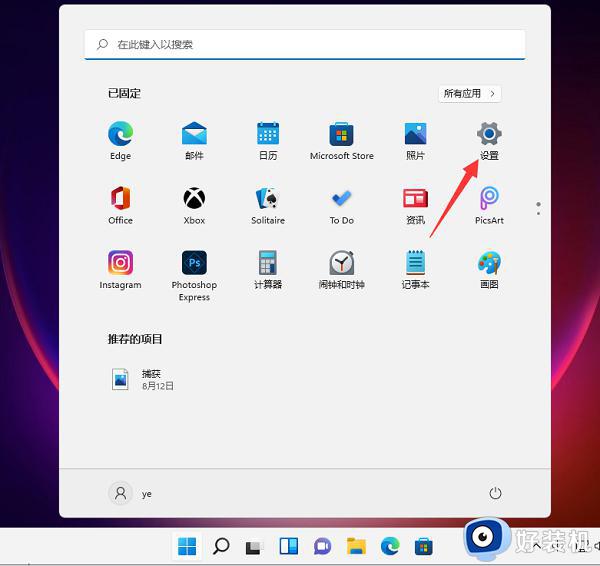
2、依次点击【系统】>【电源】,如下图所示。
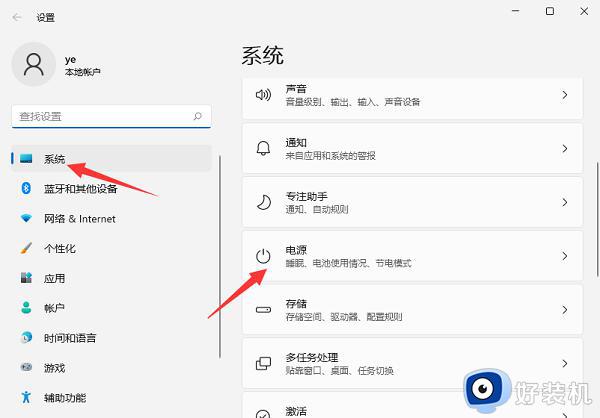
3、进入电源界面,即可设置屏幕关闭时间和睡眠时间。将其设置成【永不】即可,这样就可以关闭Win11系统休眠功能了,如下图所示。
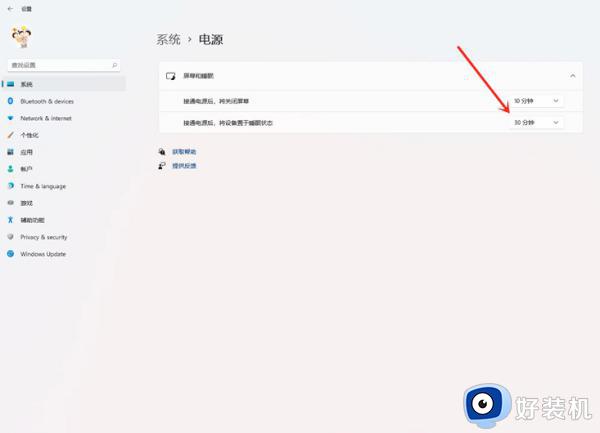
按照上面的方法操作之后win11系统就可以关闭休眠功能了,如果你有这个需要的话,不妨可以尝试上面的方法步骤来进行关闭吧。